Propaganda
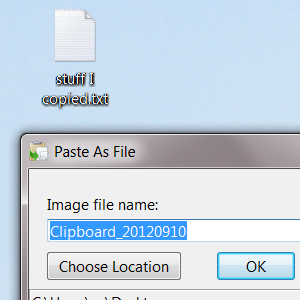 Cole qualquer imagem ou texto em qualquer pasta do seu computador, como um arquivo. O PasteAsFile é um programa simples do Windows que torna sua área de transferência muito mais útil e é um sonho para quem gosta de coletar imagens ou citações em pastas.
Cole qualquer imagem ou texto em qualquer pasta do seu computador, como um arquivo. O PasteAsFile é um programa simples do Windows que torna sua área de transferência muito mais útil e é um sonho para quem gosta de coletar imagens ou citações em pastas.
Por padrão, você pode copiar uma imagem e colá-la em qualquer programa que possa manipular imagens. Se você quiser salvar o arquivo, poderá fazê-lo em um editor de imagens. Você não pode, no entanto, simplesmente colar essa imagem na área de trabalho. O mesmo vale para qualquer texto copiado.
PasteAsFile altera isso, adicionando uma opção ao menu de atalho do Explorer para colar o conteúdo copiado como um arquivo. Você pode alterar o formato de qualquer imagem, alterando a extensão do arquivo, útil se (por exemplo) você tiver copiado um GIF e precisar de um PNG.
Melhore suas habilidades de copiar e colar, agora. Aqui está como.
Melhor colagem
PasteAsFile não é difícil de usar; na verdade, você quase certamente está familiarizado com a primeira parte do processo. Basta copiar qualquer imagem ou coleção de texto:
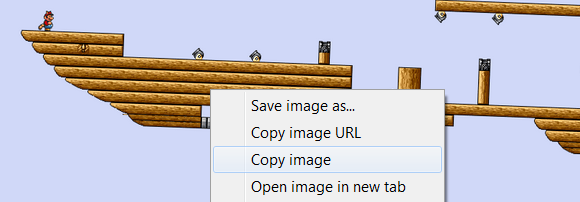
Em seguida, abra o navegador de arquivos e clique com o botão direito do mouse. Aqui, clique com o botão direito do mouse na área de trabalho:
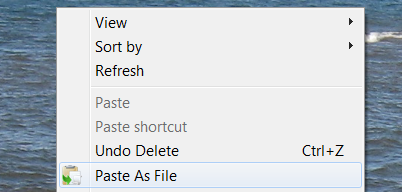
Há uma nova opção: Colar como arquivo. Clicar nele, adequadamente, permite colar o conteúdo da sua área de transferência como um arquivo. Você verá algumas opções primeiro:
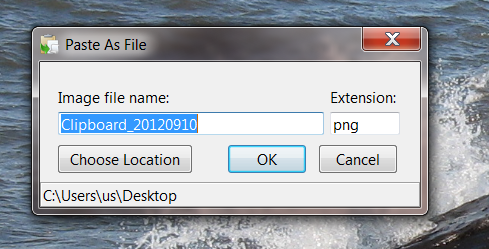
Nomeie o arquivo como desejar. Se você estiver colando uma imagem, poderá convertê-la rapidamente em qualquer arquivo, simplesmente alterando a extensão do arquivo nesta janela. As seguintes extensões são suportadas:
- jpg
- pcx
- png
- bmp
- tga
- gif
- tif
Novamente: basta alterar a extensão do arquivo e o PasteAsFile converterá o arquivo para você, mas você precisará fazê-lo na janela PasteAsFile. Simplesmente renomear o arquivo após colar não fará nada.
Você também pode, opcionalmente, colocar o arquivo em qualquer pasta que desejar - útil se você não abriu o navegador de arquivos na pasta apropriada.
O processo é praticamente idêntico para o texto, mas você só pode colar o texto como um arquivo .txt. A formatação, obviamente, não será mantida, e você não pode alterar o formato do arquivo como nas imagens.

Essa é uma maneira útil de colar petiscos úteis na sua área de trabalho para mais tarde ou coletar lentamente uma pasta com ótimas citações ao longo do tempo.
Realmente não há muito mais para aprender sobre este programa. Como eu disse, PasteAsFile é muito fácil de usar.
Baixar PasteAsFile
Pronto para experimentar o PasteAsFile? Vá para StarPunch.net, o site oficial do desenvolvedor Chris Gingerich. Você encontrará dois links para o programa, mas pode ser necessário um programa capaz de abrir arquivos RAR para abri-lo.
Conclusão
Este programa adiciona funcionalidade ao Windows que deveria estar lá o tempo todo. Melhor ainda, é leve e fica fora do seu caminho até você precisar. Adoro programas simples como esse que fazem uma coisa e fazem bem.
Para que você está usando o PasteAsText? Vamos discutir nos comentários abaixo. Também fique à vontade para apontar outros programas simples que adicionam funcionalidade ao Windows - especialmente os recursos que você acha que deveriam estar lá o tempo todo.
Justin Pot é um jornalista de tecnologia baseado em Portland, Oregon. Ele adora tecnologia, pessoas e natureza - e tenta aproveitar os três sempre que possível. Você pode conversar com Justin no Twitter, agora.


